専用のツール パレットは、さまざまなブロック参照を図面にすばやく挿入する優れた方法です。たとえば、次のように、この作業に[ツール パレット]ウィンドウを使用することができます。
ブロックを図面に挿入するには、いくつかのツールと方法があります。それらのどれを選択するかは、使用するブロックの数とワークフローによって異なります。これまでにツール パレットを使用した経験がない場合は、最速の方法かもしれません。ぜひ検討してみてください。
他のメンバーと検討、共有する
「お試しください」の記事は、AutoCAD で作業する上での新しい方法を促進します。AutoCAD フォーラムのコンパニオン ポストで他のメンバーとアイデアを検討および共有することができます。
ブロック ツールを追加、使用する
- [表示]タブ > [パレット]パネル > [ツール パレット]をクリックして(または TOOLPALETTES[ツール パレットを開く]コマンドを入力して)、[ツール パレット]ウィンドウを表示します。
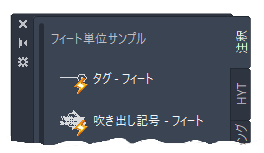
- 任意のタブを右クリックし、メニューから[パレットを新規作成]を選択します。新しいツール パレットが作成され、頻繁に使用するツールを追加して編成できるようになります。
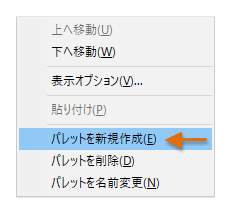
- この例では、新しいパレットに HYT という名前を付けます。
[ツール パレット]ウィンドウには多くのパレットが表示されます。新しい HYT パレットが表示されていない場合は、下図に示す積み重なったパレット領域をクリックし、メニューから HYT パレットを選択します。
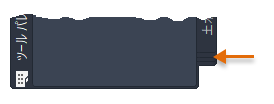
- デスクトップに HYT ライブラリ という名前の新しいフォルダを作成します。
- 下図に示す図形を含む 2 つの図面ファイル、aaa と bbb を作成し、HYT ライブラリ フォルダに保存します。
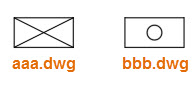
正しく基点が確立されるように、長方形の左下コーナーを 0,0 に位置付けることを忘れないでください。
- 新しい図面を開始します。
- ファイル エクスプローラで、HYT ライブラリ フォルダを開きます。次に、2 つの図面ファイルを HYT パレットにドラッグします。
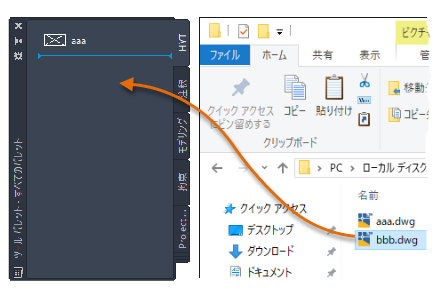
これにより、それらの図面ファイルをブロック参照として挿入できるようになります。
注: ブロック名が長い場合は、パレットの端をドラッグして幅を広げることができます。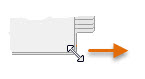
- 既定の色がオレンジおよび青の A-support および B-support という名前の 2 つの新しい画層を作成します。
- HYT パレットに追加した各ブロックを右クリックし、メニューから[プロパティ]を選択します。
- aaa に対しては「×付きの長方形」、bbb に対しては「穴のある長方形」などの説明を入力します。説明はツールチップとして機能します。
- aaa の既定の画層を A-support に設定し、bbb の既定の画層を B-Support に設定します。この設定により、これらのブロック参照は、現在の画層に関係なく、指定した画層に表示されます。
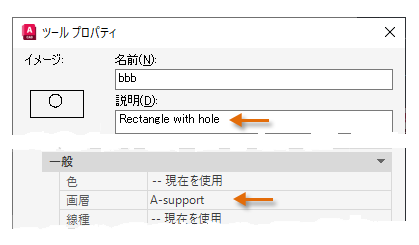 注: 指定した画層が現在の図面に存在しない場合、ブロックの 1 つを挿入すると自動的に画層が作成されます。
注: 指定した画層が現在の図面に存在しない場合、ブロックの 1 つを挿入すると自動的に画層が作成されます。ダイアログ ボックスの他のオプションに注目してください。それらのオプションを使用することで、尺度、固定角度、角度のプロンプトなどを設定することができます。
パレットで、同じブロックの複数のバージョンを使用できないということはありません。次の例は、一方を 90 度回転させた同じブロックの 2 つのバージョンです。
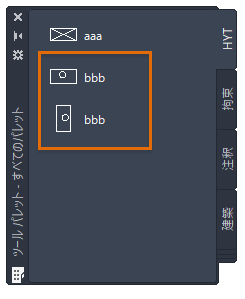
- HYT パレット内の使用されていない領域を右クリックします。メニューから[オプションを表示]を選択します。
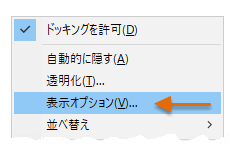
- さまざまな設定を試し、[OK]をクリックして結果を確認します。
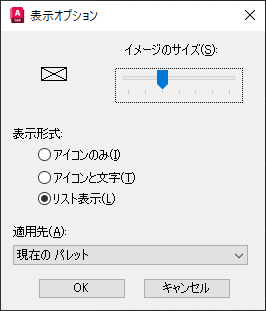
- パレットからいくつかのブロックを作図領域にドラッグします。
- 精度を向上させるために、パレットのブロックをクリックし、[基点]オプションを使用して、異なる基点を使用してブロック参照を配置します。
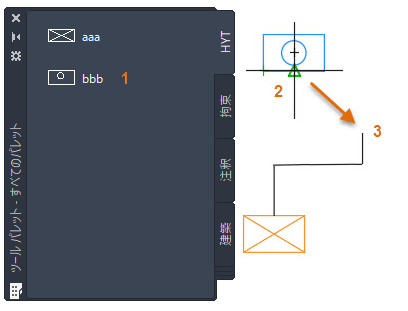
- 上記の手順を繰り返して、さらにブロック挿入をいくつか追加します。
- 他のブロックをパレットに追加し、既定の設定を変更して試してみてください。HYT パレットを削除するには、HYT パレット内の使用されていない領域を右クリックし、[削除]を選択します。
まとめ
この練習は、ツール パレットが必要条件とワークフローに合った効率的なブロック配置方法であるかどうかを評価するのに役立ちます。通常、多数の異なるブロック参照を挿入する場合は、複数のパレットを作成してブロックを整理します。下の参照トピックで説明されているように、パレットをパレット グループに編成することもできます。